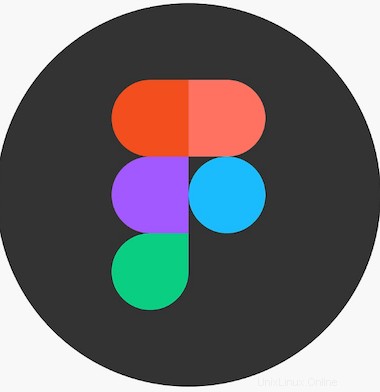
このチュートリアルでは、Ubuntu 20.04 LTSにFigmaをインストールする方法を紹介します。知らない人のために、FigmaはグラフィックデザイナーやUIおよびUXデザイナーの間で人気のあるツールです。 。ワイヤーフレーム、忠実度の高いインターフェイスデザイン、プロトタイピングなどの作成に使用できます。Figmaの最も人気のある機能の1つは、ブラウザー内で実行できることです。これにより、プラットフォームに依存しなくなります。
この記事は、少なくともLinuxの基本的な知識があり、シェルの使用方法を知っていること、そして最も重要なこととして、サイトを独自のVPSでホストしていることを前提としています。インストールは非常に簡単で、ルートアカウントで実行されていますが、そうでない場合は、'sudoを追加する必要があります。 ‘ルート権限を取得するコマンドに。 Ubuntu 20.04(Focal Fossa)にFigmaを段階的にインストールする方法を紹介します。 Ubuntu 18.04、16.04、およびLinuxMintなどの他のDebianベースのディストリビューションでも同じ手順に従うことができます。
前提条件
- 次のオペレーティングシステムのいずれかを実行しているサーバー:Ubuntu 20.04、18.04、およびLinuxMintなどの他のDebianベースのディストリビューション。
- 潜在的な問題を防ぐために、OSの新規インストールを使用することをお勧めします。
- サーバーへのSSHアクセス(またはデスクトップを使用している場合はターミナルを開く)
non-root sudo userまたはroot userへのアクセス 。non-root sudo userとして行動することをお勧めします ただし、ルートとして機能するときに注意しないと、システムに害を及ぼす可能性があるためです。
Ubuntu 20.04 LTSFocalFosaaにFigmaをインストールする
手順1.まず、次のaptを実行して、すべてのシステムパッケージが最新であることを確認します。 ターミナルのコマンド。
sudo apt update sudo apt upgrade
ステップ2.Ubuntu20.04にFigmaをインストールします。
LinuxシステムにFigmaをインストールする方法は複数ありますが、一般的な方法は、スナップパッケージやAppImageリリースなどのユニバーサルメソッドです。次のコマンドを実行して、インストールする:
sudo snap install figma-linux
別の方法として、リポジトリのリリースページからAppImageをダウンロードすることもできます:
wget https://github.com/Figma-Linux/figma-linux/releases/download/v0.8.1/figma-linux_0.8.1_linux_arm64.AppImage
ダウンロードしたら、ターミナルで次のコマンドを実行して、AppImageを実行可能にします。
chmod +x figma-linux_0.8.1_linux_arm64.AppImage sudo ./figma-linux_0.8.1_linux_arm64.AppImage -i
ステップ3UbuntuでFigmaにアクセスする。
正常にインストールされたら、アプリケーションメニューからFigma Linuxを開き、LinuxでのFigmaネイティブアプリエクスペリエンスをお楽しみください。
おめでとうございます!Figmaが正常にインストールされました。Ubuntu20.04LTS Focal FossaシステムにFigmaをインストールするためにこのチュートリアルを使用していただき、ありがとうございます。追加のヘルプや役立つ情報については、Figmaの公式Webサイトを確認することをお勧めします。 。